温馨提示:请核实所选考区是否为海南?如不是,请在所选考区进行报名确认
本次准考证打印时间为2014年11月24日10:00至2014年11月29日12:00,介时系统将自动关闭打印功能。请考生在截止日前完成准考证打印,以免影响考试。
用户来源:1、报考了国家公务员。
2、由国家公务员报考网查询报名序号。
3、用报名序号和本人身份证即可登录本系统。
1.1如何登录
打开海南省人力资源和社会保障厅网站(网址:www.hi.lss.gov.cn)。
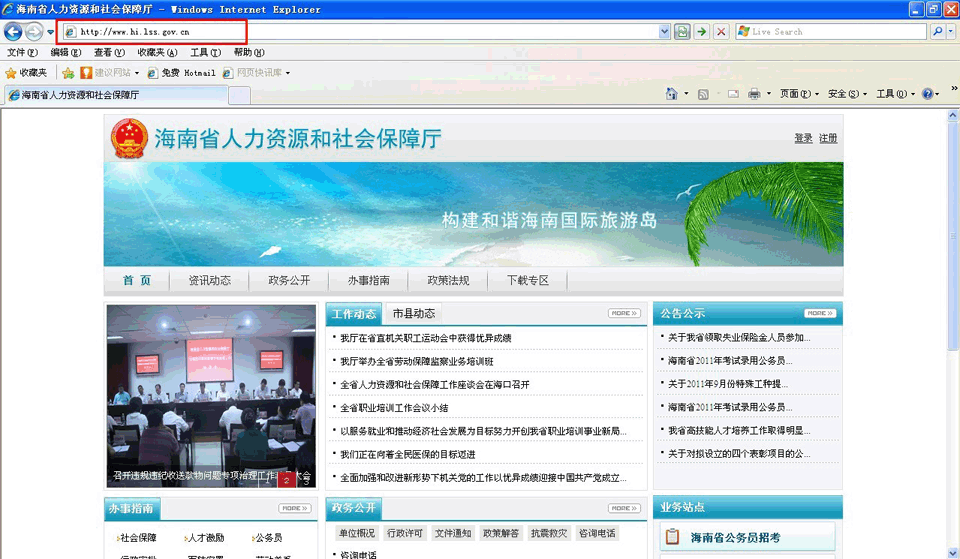
点击国家公务员报名确认按钮:(如下图显示)
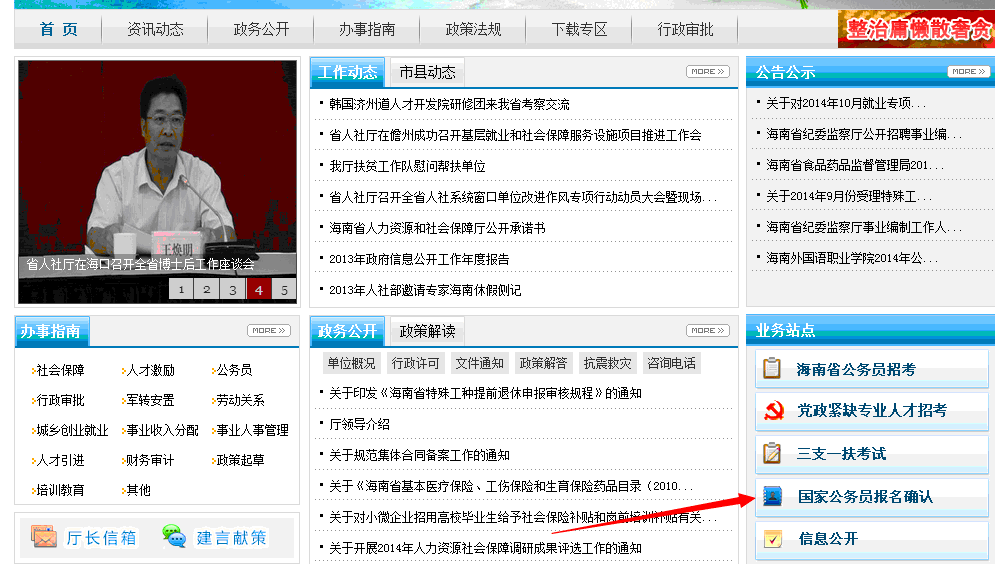
进入登录页面:
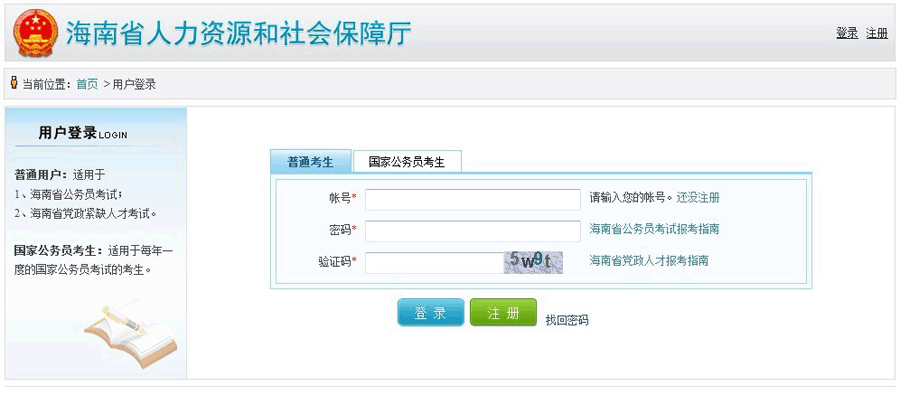
点击国家公务员考生:
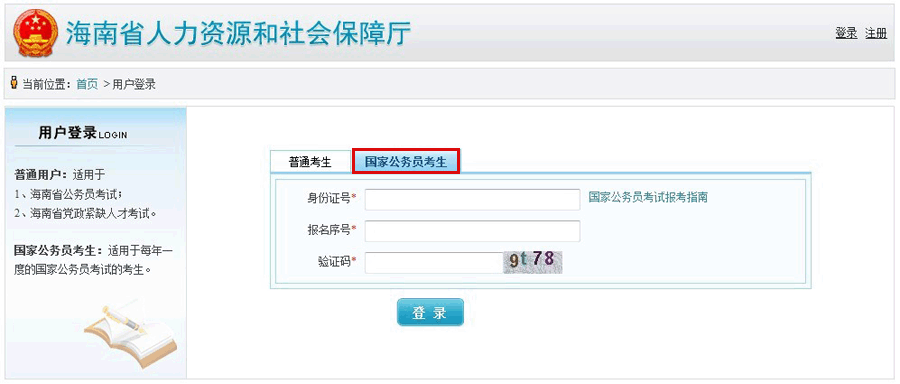
利用个人的身份证号和序号登录本系统:
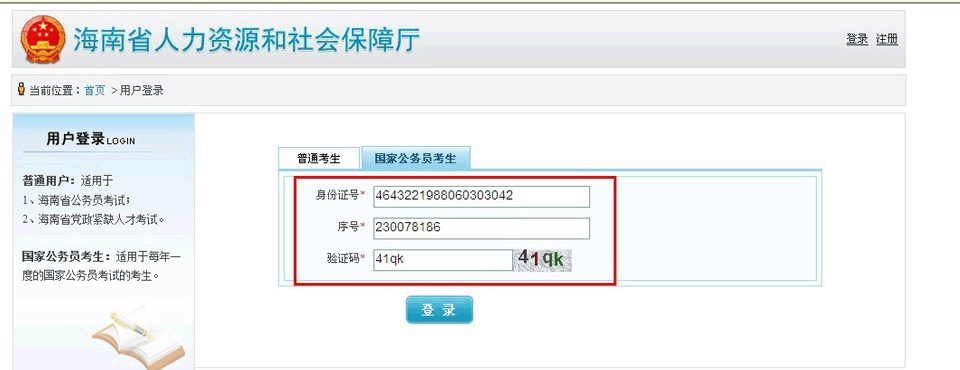
点击登录: 此时考生可以核对自己的信息及上传考生相片。
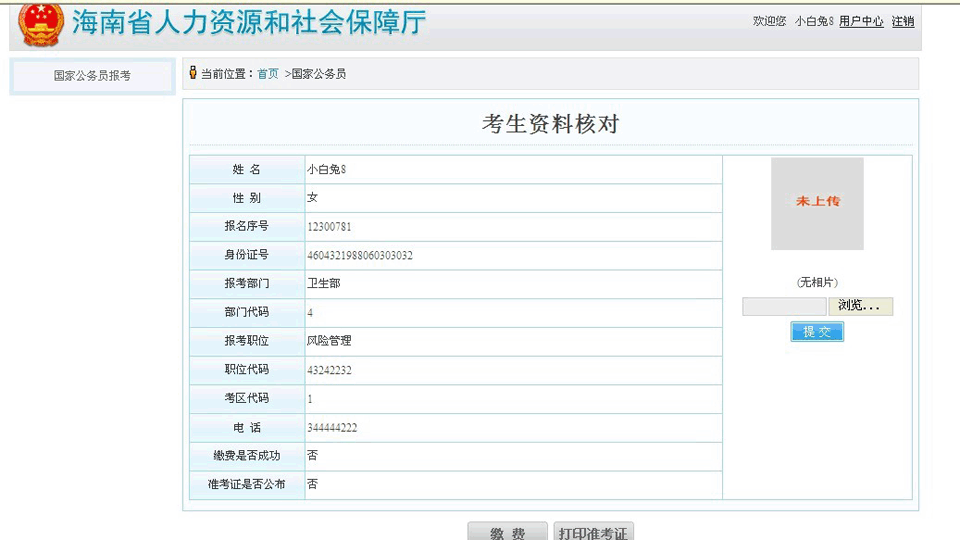
1.2考生如何上传自己的照片
登录系统后,在考生资料信息核对的右上角点击“浏览按钮”(如下图所示)
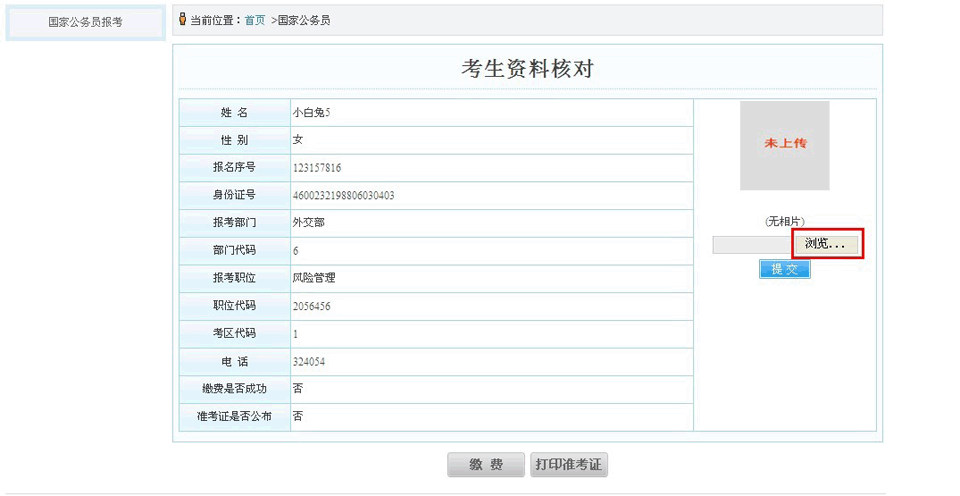
点击浏览按钮,将出现添加图片的对话框,请从本地选择一寸照片,再点击“打开按钮”返回。
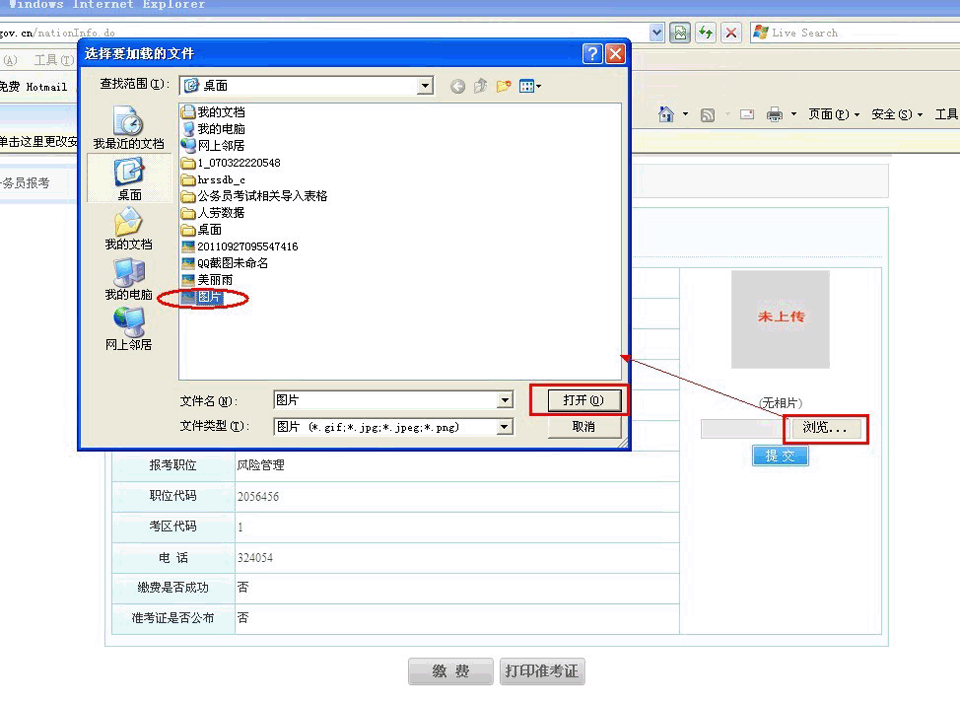
返回后,相片框中将出现上传的相片,并点击提交。 系统将对您的照片进行审核。
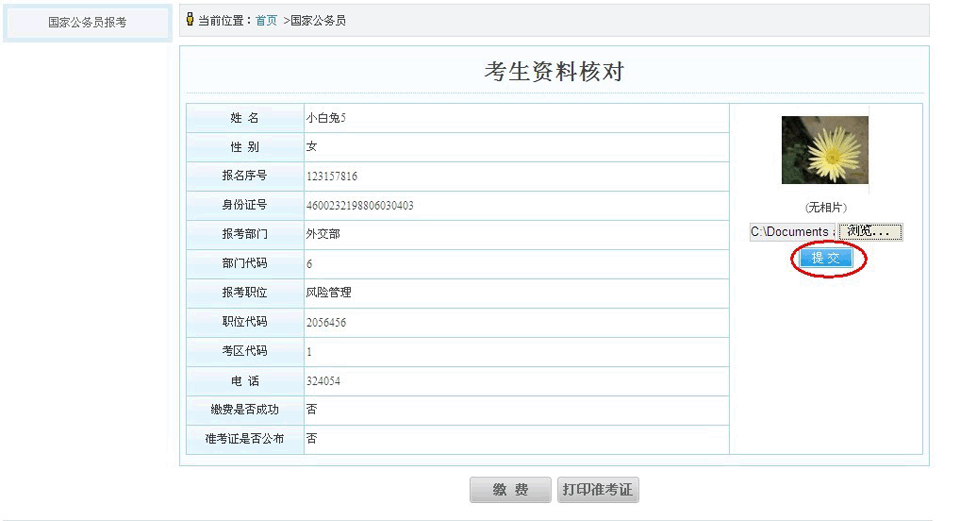
当相片提交成功,系统将提示上传相片成功,点击确定返回。
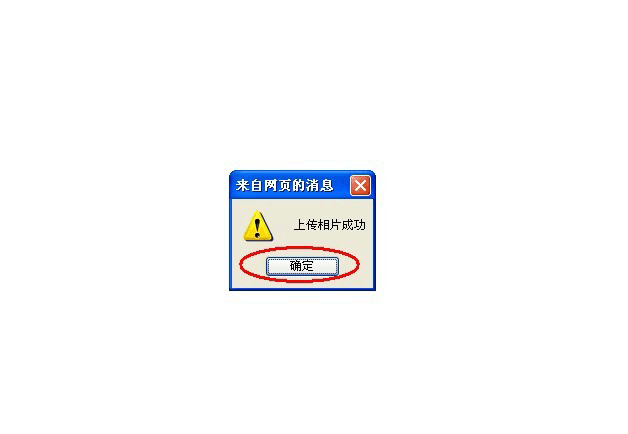
注意,当相片未被审核通过时,系统将被撤回。
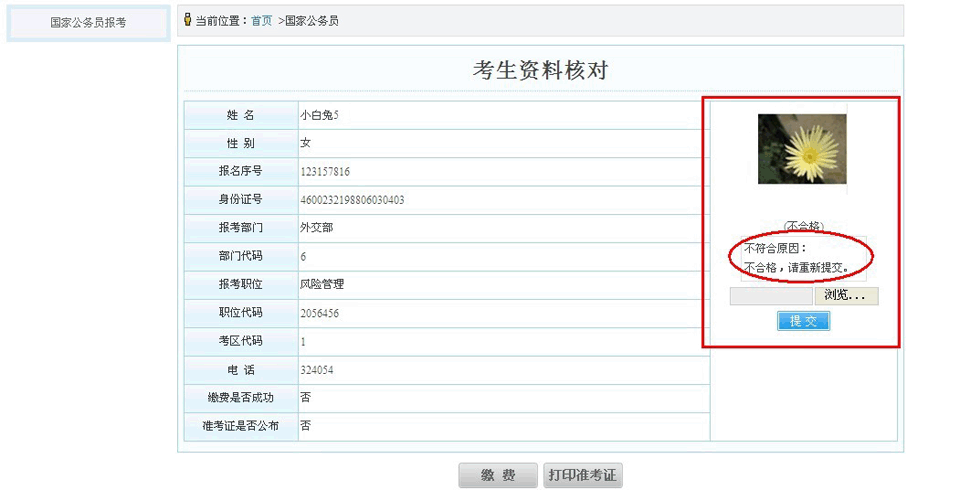
当出现不合格时,请重新再次提交相片。提交方式与第一次上传方式相同。
1.3如何缴费
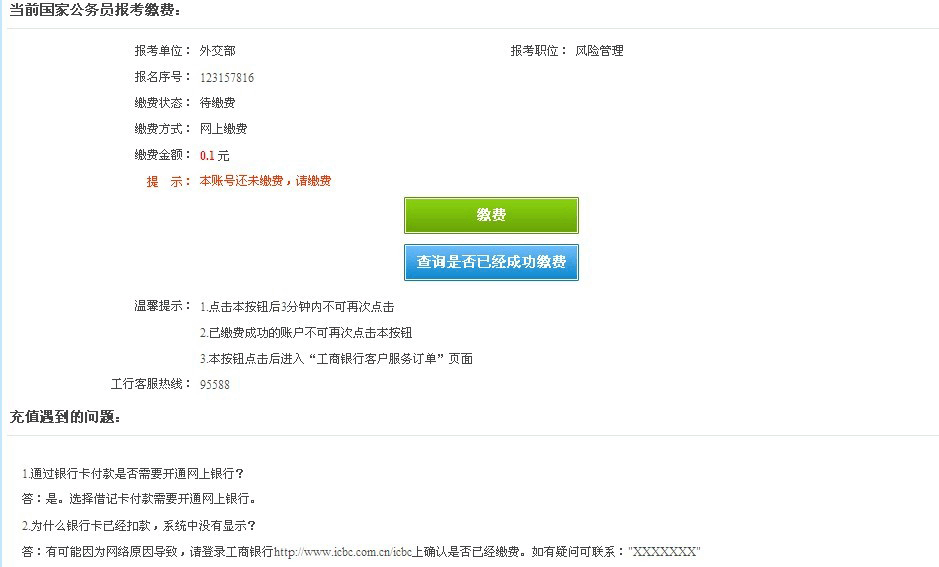
缴费前提:相片被审核通过。审核通过的照片底下出现“合格”。同时缴费按钮变蓝色。
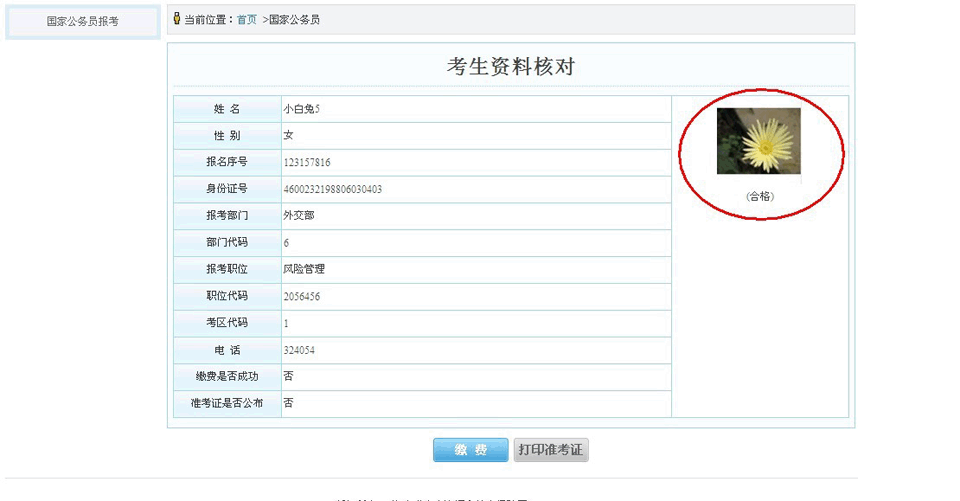
点击“缴费”按钮,进入缴费页面。
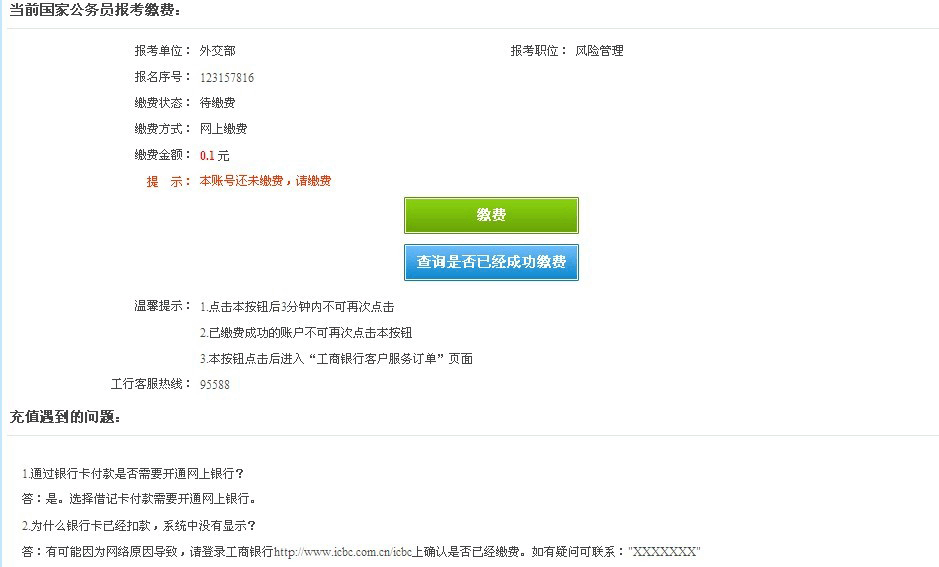
建议先点击“查询是否已经成功缴费”按钮,检测当前您是否已经缴费成功。
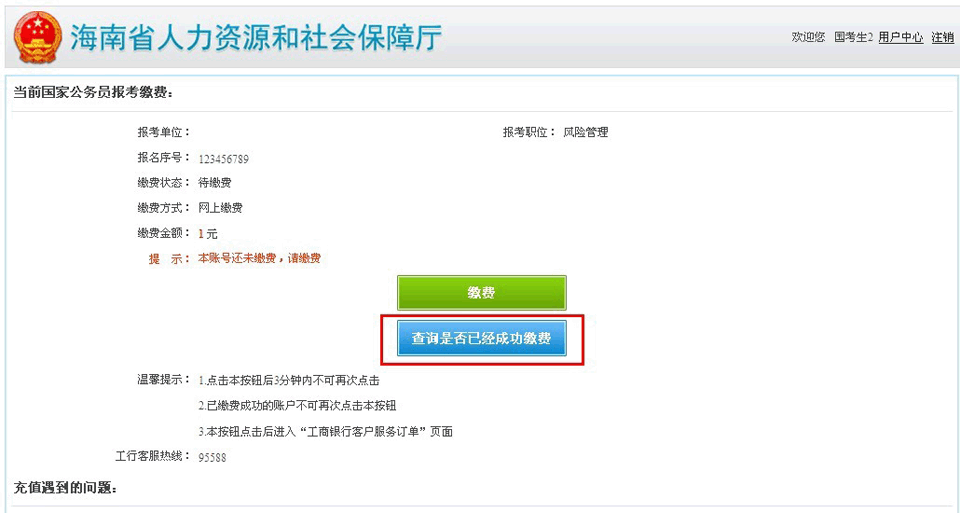
系统将提示考生缴费情况。
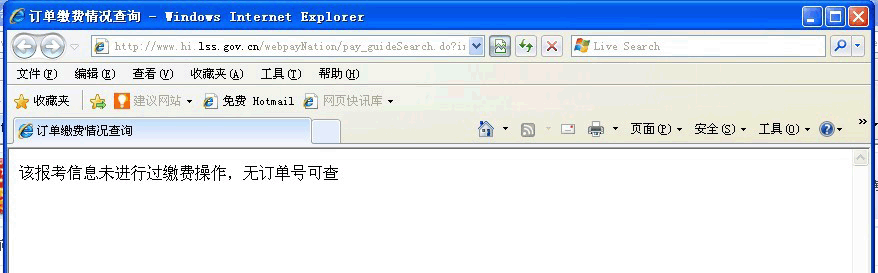
*如果提示已经缴费成功,请返回考生报考资料页面,刷新页面。缴费按钮将变为灰色,并且信息栏中将提示已缴费成功。
*如果系统系统未缴费,请关闭该页面,返回缴费页面,继续缴费。
*点击“缴费”,进行考试缴费。【注:本系统只支持工商银行的网上银行缴费】
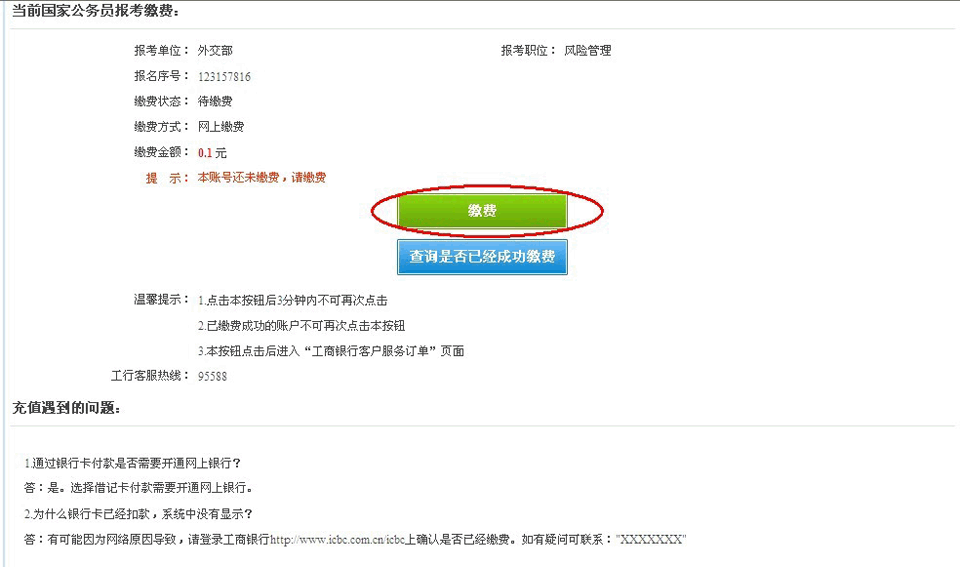
进入工行缴费页面:

输入缴费的账号和验证码,点击“提交”。
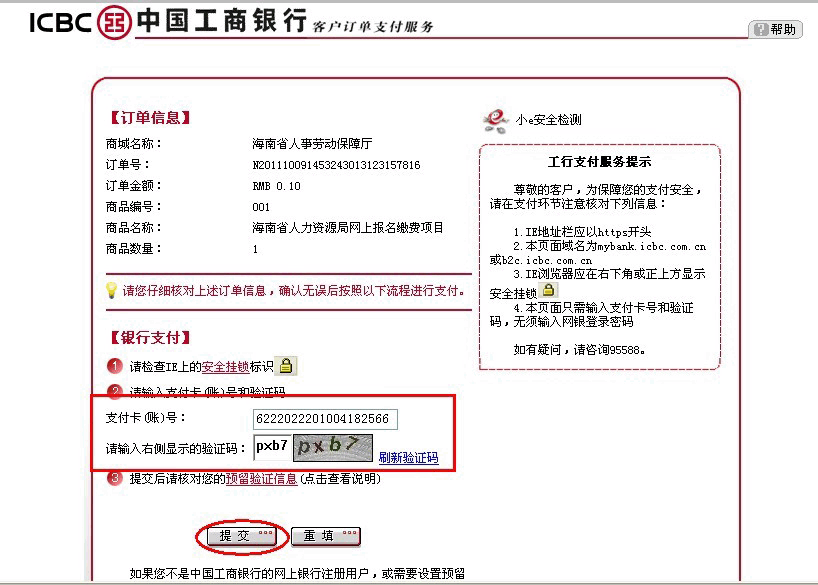
提交成功,出现“全额付款”提示。

点击“全额付款”,进入付款页面。
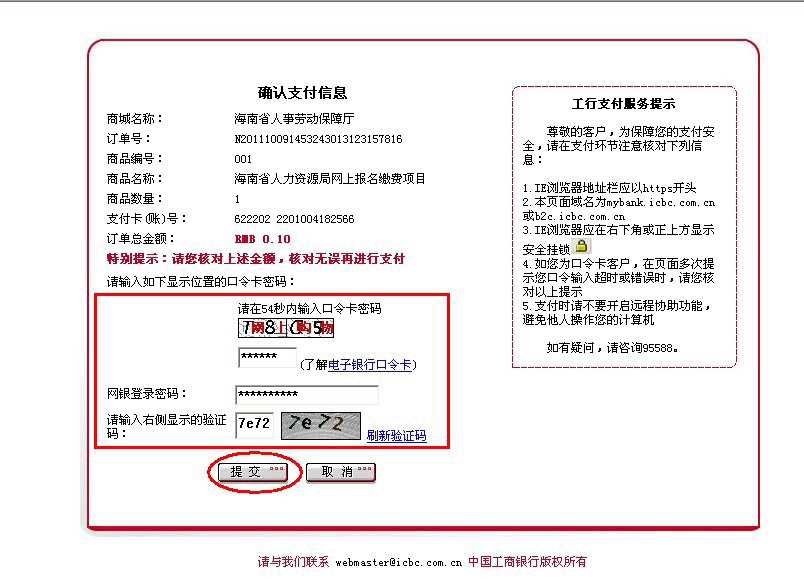
根据提示,输入口令卡(或者U盾)的密码和网银登录密码及验证码,再点击“提交”。系统将出现提示,支付成功。
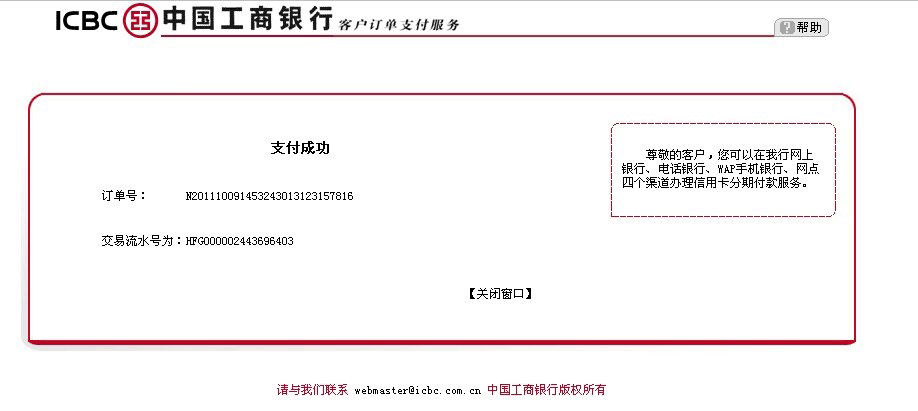
点击“关闭窗口”返回。
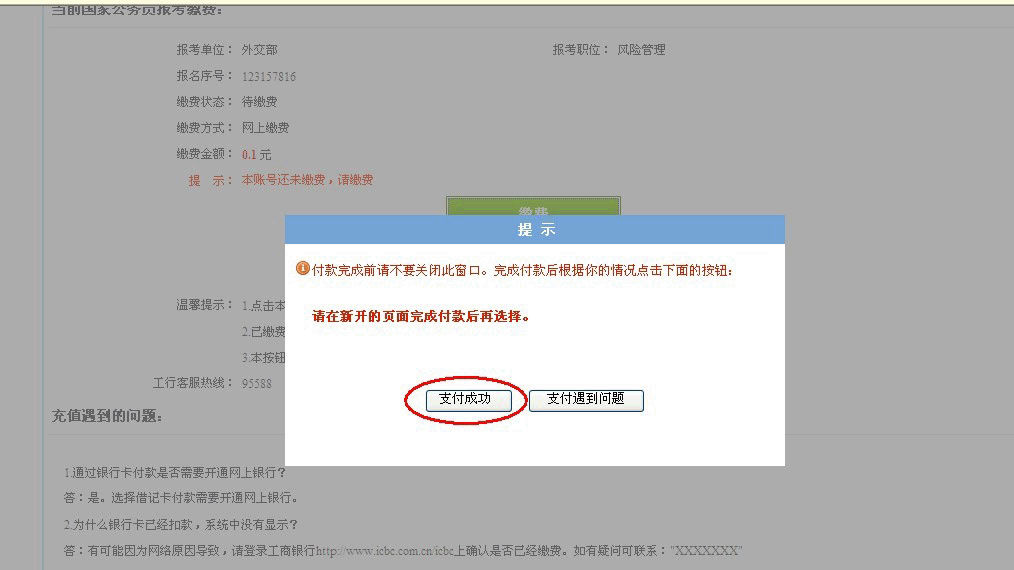
此时出现提示,再点击“支付成功”。
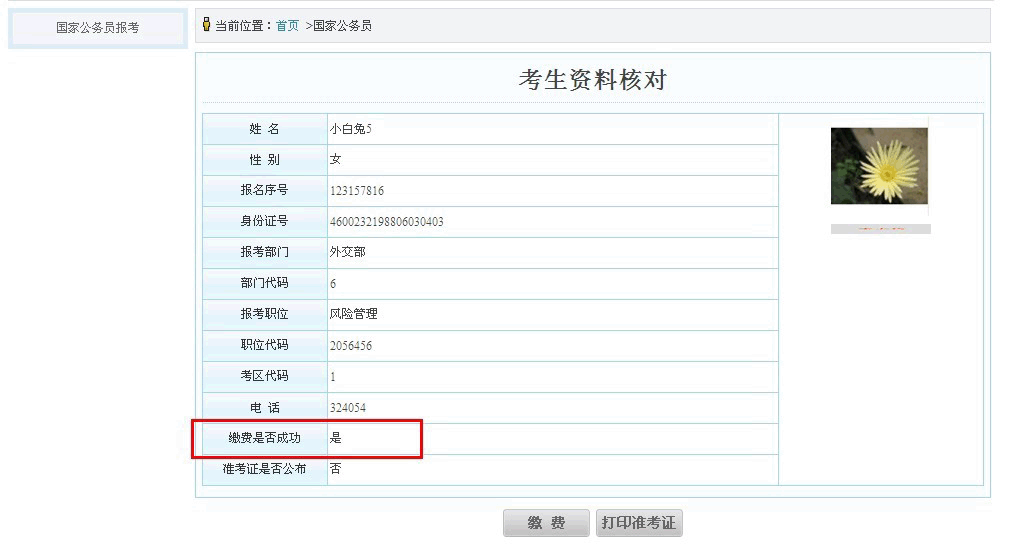
缴费成功后,考生资料核对表中的“缴费是否成功”状态为“是”;并且缴费按钮变为灰色。
1.4如何打印准考证
打印准考证前提:
1、已缴费。
2、公务员局发布准考证,前台的“打印准考证”的按钮是亮着的,并可以点击使用。
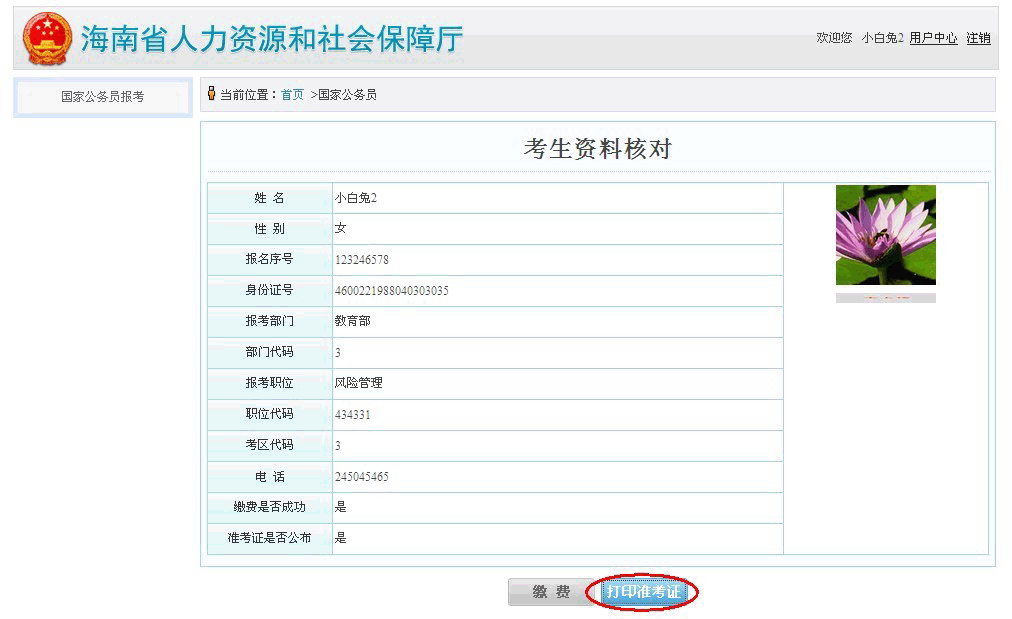
点击“打印准考证”按钮,进入浏览打印页面。
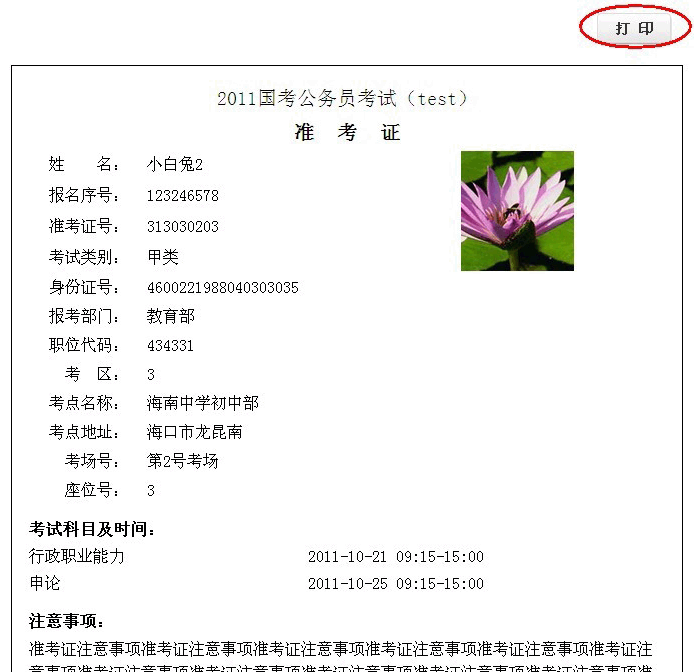
再点击“打印”按钮,出现打印机选择页面。
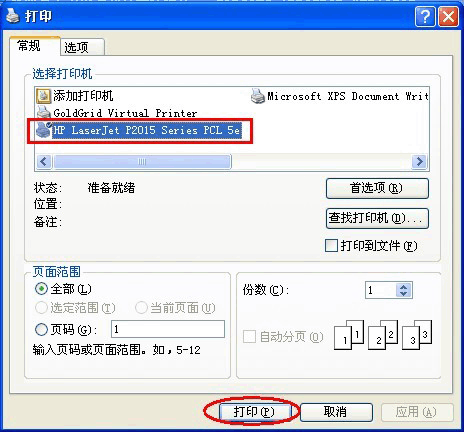
选择打印机,点击“打印”,即可打印完毕。